Pour mettre à jour un modèle Robot :
- Dans le logiciel Robot, cliquez sur Compléments
 Intégration
Intégration  Autodesk Revit Structure. La boîte de dialogue Intégration avec Revit Structure s’affiche.
Autodesk Revit Structure. La boîte de dialogue Intégration avec Revit Structure s’affiche. - Sélectionnez Mettre à jour le modèle.
La boîte de dialogue Intégration avec Revit Structure - Options de mise à jour s’affiche.
- Indiquez l’étendue et les options du transfert, puis cliquez sur OK.
- Cliquez sur OK pour lancer la mise à jour.
Si vous sélectionnez Mettre à jour à partir du fichier intermédiaire (.smxx), la boîte de dialogue Ouvrir s’affiche. Elle permet de sélectionner un fichier SMXX.
- La boîte de dialogue Mettre à jour le modèle à partir de Revit Structure présente les informations sur la progression du transfert (mise à jour des données nécessaires dans Robot résultant des modifications effectuées dans Revit).
- La boîte de dialogue Affectation des éléments ne s’affiche que si, pendant le transfert, les noms des profilés (définis dans Revit) ne sont pas reconnus dans la base de profilés active du logiciel Robot.
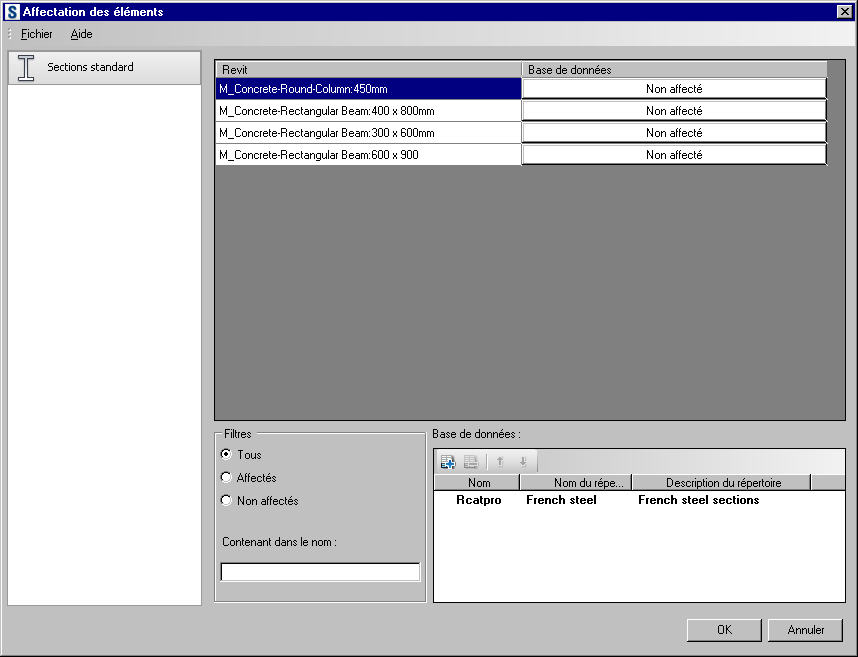
- Cliquez sur le bouton Non affecté situé à droite du profilé qui n’a pas été reconnu ; une boîte de dialogue supplémentaire s'ouvre dans laquelle vous pouvez sélectionner le profilé à assigner.
Utilisez les icones disponibles dans la boîte de dialogue Affectation des éléments pour :
 ajouter le catalogue de profilés sélectionné à la liste.
ajouter le catalogue de profilés sélectionné à la liste.  supprimer le catalogue de profilés sélectionné de la liste.
supprimer le catalogue de profilés sélectionné de la liste. 
 changer l'ordre d'affichage des catalogues de profilés (d'un rang vers le haut ou vers le bas).
changer l'ordre d'affichage des catalogues de profilés (d'un rang vers le haut ou vers le bas). - Lorsque vous cliquez sur le bouton OK, les profilés du catalogue sont assignés aux profilés non reconnus (les propriétés géométriques leur seront assignées).
- Cliquez sur le bouton Non affecté situé à droite du profilé qui n’a pas été reconnu ; une boîte de dialogue supplémentaire s'ouvre dans laquelle vous pouvez sélectionner le profilé à assigner.
- Une fois la mise à jour du modèle terminée, le programme peut afficher à l’écran les messages ou avertissements apparus lors du processus de mise à jour.